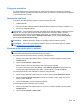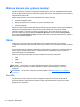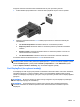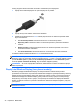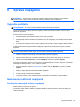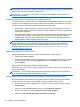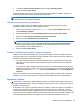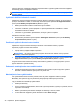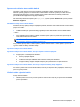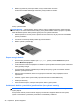User Guide - Windows 8
Pripojenie mikrofónu
Ak chcete nahrávať zvuk, zapojte mikrofón do konektora pre mikrofón na počítači. Pri nahrávaní
dosiahnete najlepšie výsledky, keď budete hovoriť priamo do mikrofónu a zvuk budete zaznamenávať
v prostredí bez šumu v pozadí.
Nastavenie hlasitosti
V závislosti od modelu počítača môžete na nastavenie hlasitosti použiť:
● Tlačidlá hlasitosti
●
Klávesové skratky ovládania hlasitosti (špecifické klávesy stlačené v kombinácii s klávesom fn)
●
Klávesy na ovládanie hlasitosti
VAROVANIE! Pred nasadením slúchadiel, slúchadiel do uší alebo slúchadiel s mikrofónom upravte
hlasitosť, aby ste znížili riziko poranenia. Ďalšie bezpečnostné informácie nájdete v príručke
Regulačné, bezpečnostné a environmentálne upozornenia. Ak chcete otvoriť túto príručku, na
domovskej obrazovke vyberte aplikáciu HP Support Assistant, vyberte položku Tento počítač a
potom položku Používateľské príručky.
POZNÁMKA: Hlasitosť tiež možno ovládať cez operačný systém a niektoré programy.
POZNÁMKA: Informácie o type ovládačov hlasitosti, ktorými je váš počítač vybavený, nájdete v
časti
Oboznámenie sa s počítačom na strane 4.
Kontrola zvukových funkcií v počítači
POZNÁMKA: Pri nahrávaní dosiahnete najlepšie výsledky, keď budete hovoriť priamo do mikrofónu
a zvuk budete zaznamenávať v nastavení bez šumu pozadia.
Ak chcete skontrolovať zvukové funkcie v počítači, postupujte takto:
1. Na domovskej obrazovke napíšte písmeno o a potom zo zoznamu aplikácií vyberte položku
Ovládací panel.
2. Vyberte položku Hardvér a zvuk > Zvuk.
Mali by ste počuť zvuk cez reproduktory alebo cez pripojené slúchadlá.
Po otvorení okna Zvuk vyberte kartu Zvuky. V časti Udalosti programov vyberte ľubovoľný
zvukový efekt, napríklad pípnutie alebo alarm, a potom kliknite na položku Testovať.
Ak chcete skontrolovať funkcie nahrávania v počítači, postupujte takto:
1. Na domovskej obrazovke napíšte písmeno n a potom vyberte položku Nahrávanie zvuku.
2. Kliknite na tlačidlo Spustiť nahrávanie a hovorte do mikrofónu. Súbor uložte na pracovnú
plochu systému Windows.
3. Otvorte multimediálny program a prehrajte nahrávku.
Potvrdenie alebo zmena nastavení zvuku v počítači:
1. Na domovskej obrazovke napíšte písmeno o a potom zo zoznamu aplikácií vyberte položku
Ovládací panel.
2. Vyberte položku Hardvér a zvuk > Zvuk.
Zvuk 39